首先,我们要做一些准备工作:
第一、如何修改数据库的服务器名字
最近要在SQL Server 2008上做数据库复制的实验,需要用到两台服务器,所以我需要同时开2个虚拟机(VPC),当然我不可能去单独安装2个SQL Server,安装过程太费时了,所以我是在一个虚拟机中安装了SQL2008,然后将该虚拟机文件复制了一个出来,然后还原成另外一个虚拟机,这样我就可以同时使用2个虚拟机来做复制的实验了。我先在虚拟机SQL2008RC0中安装了Windows2003操作系统,机器名为MS-ZY,然后安装SQL Server 2008,所以数据库的服务器名也就是MS-ZY。
接下来复制过去还原成虚拟机SQL2008RC02,当两个虚拟机都打开的情况下,如果都是MS-ZY的服务器名,那将无法识别,所以我将第二个虚拟机的机器名修改为MS-ZY2。这个我就可以使用SSMS通过这个名字来访问第二个数据库了。
一起看起来都不错,已经将这两个服务器通过名字分开了,而且我们通过SSMS也的确看到了2个不同的服务器:
但是在配置复制的时候却出了问题,我在MS-ZY上配置了数据库分发,配置成功,接下来想在MS-ZY2上配置订阅,可是却报错。于是我就试一下在MS-ZY2上配置分发,同样报错,报错内容为:
显然,我虽然在操作系统中将机器名修改为MS-ZY2了,但是在数据库中仍然使用的MS-ZY作为服务器名。怎么办呢唯一的办法就是修改数据库的服务器名。
请教了一下公司的同事,具体修改过程:
1.使用select @@ServerName可以看到当前数据库的服务器名,果然还是MS-ZY!
2.从Sys.SysServers表中可以看到当前的所有服务器名,也是MS-ZY!
3.使用 sp_dropserver 'MS-ZY' 将这个服务器名删除。
4.使用 sp_addserver 'MS-ZY2','LOCAL'将本地服务器重新添加到服务器表中,并且命名为MS-ZY2.
5.查询Sys.SysServers表,果然已经修改了。
6.重启数据库服务,修改完成,可以正常使用复制功能了 :)
第二、实现复制的步骤
1.发布服务器,订阅服务器都创建一个同名的windows用户,并设置相同的密码,做为发布快照文件夹的有效访问用户
我的电脑
--控制面板
--管理工具
--计算机管理
--用户和组
--右键用户
--新建用户
--建立一个隶属于administrator组的登陆windows的用户
2.在发布服务器上,新建一个共享目录,做为发布的快照文件的存放目录,操作:
我的电脑--D:\ 新建一个目录,名为: PUB
--右键这个新建的目录
--属性--共享
--选择"共享该文件夹"
--通过"权限"按纽来设置具体的用户权限,保证第一步中创建的用户具有对该文件夹的所有权限
--确定
3.设置SQL代理(SQLSERVERAGENT)服务的启动用户(发布/订阅服务器均做此设置)
开始--程序--管理工具--服务
--右键SQLSERVERAGENT
--属性--登陆--选择"此账户"
--输入或者选择第一步中创建的windows登录用户名
--"密码"中输入该用户的密码
4.设置SQL Server身份验证模式,解决连接时的权限问题(发布/订阅服务器均做此设置)
--右键SQL实例--属性
--安全性--身份验证
--选择"SQL Server 和 Windows"
--确定
5.在发布服务器和订阅服务器上互相注册
--视图
--已注册的服务器
--右键击书库引擎
--新建SQL Server注册...
--下一步--可用的服务器中,输入你要注册的远程服务器名--添加
--下一步--连接使用,选择第二个"SQL Server身份验证"
--下一步--输入用户名和密码
--下一步--选择SQL Server组,也可以创建一个新组
--下一步--完成
6.对于只能用IP,不能用计算机名的,为其注册服务器别名
(在连接端配置,比如,在订阅服务器上配置的话,服务器名称中输入的是发布服务器的IP)
开始--程序--Microsoft SQL Server--客户端网络实用工具
--别名--添加
--网络库选择"tcp/ip"--服务器别名输入SQL服务器名
--连接参数--服务器名称中输入SQL服务器ip地址
--如果你修改了SQL的端口,取消选择"动态决定端口",并输入对应的端口号
---------------------------------------------------
正式开始:
1.配置发布服务器
a. 选中指定 [服务器] 节点
b. 从 [工具] 下拉菜单的 [复制] 子菜单中选择 [发布、订阅服务器和分发] 命令
c. 系统弹出一个对话框点 [下一步] 然后看着提示操作
--直到"指定快照文件夹"
--在"快照文件夹"中输入准备工作中创建的目录: \\<服务器名>\pub(这一点极其重要,不然会大错)
一[下一步] 直操作到完成。
d. 当完成了出版服务器的设置以后系统会为该服务器的树形结构中添加一个复制监视器
同时也生成一个分发数据库(distribution)
---------------------------------------------------------------------------
2.创建发布
a. 选中指定的服务器
b. 从 [工具] 菜单的 [复制] 子菜单中选择 [创建和管理发布] 命令。此时系统会弹出
一个对话框
c. 选择要创建发布的数据库,然后单击 [创建发布]
d. 在 [创建发布向导] 的提示对话框中单击 [下一步] 系统就会弹出一个对话框。对话
框上的内容是复制的三个类型。我们现在选第一个也就是默认的快照发布(其他两个
大家可以去看看帮助)
e. 单击 [下一步] 系统要求指定可以订阅该发布的数据库服务器类型,SQLSERVER允许在
不同的数据库如 ORACLE或ACCESS之间进行数据复制。但是在这里我们选择运行
"SQL SERVER 2000"的数据库服务器
f. 单击 [下一步] ,选择要发布的对象(如表,视图,存储过程,一般是表)
g. 然后 [下一步] 直到操作完成。当完成出版物的创建后创建出版物的数据库也就变成了
一个共享数据库。
---------------------------------------------------------------------------
3.设计订阅
a. 选中指定的订阅服务器
b. 从 [工具] 下拉菜单中选择 [复制] 子菜单的 [请求订阅]
c. 按照提示单击 [下一步] 操作直到系统会提示检查SQL SERVER代理服务的运行状态,执行
复制操作的前提条件是SQL SERVER代理服务必须已经启动。
d. 单击 [完成] 完成订阅操作。
----------------------------------------------------------------------------
1.发布服务器,订阅服务器都创建一个同名的windows用户,并设置相同的密码,做为发布快照文件夹的有效访问用户
我的电脑
--控制面板
--管理工具
--计算机管理
--用户和组
--右键用户
--新建用户
--建立一个隶属于administrator组的登陆windows的用户
2.在发布服务器上,新建一个共享目录,做为发布的快照文件的存放目录,操作:
我的电脑--D:\ 新建一个目录,名为: PUB
--右键这个新建的目录
--属性--共享
--选择"共享该文件夹"
--通过"权限"按纽来设置具体的用户权限,保证第一步中创建的用户具有对该文件夹的所有权限
--确定
3.设置SQL代理(SQLSERVERAGENT)服务的启动用户(发布/订阅服务器均做此设置)
开始--程序--管理工具--服务
--右键SQLSERVERAGENT
--属性--登陆--选择"此账户"
--输入或者选择第一步中创建的windows登录用户名
--"密码"中输入该用户的密码
4.设置SQL Server身份验证模式,解决连接时的权限问题(发布/订阅服务器均做此设置)
企业管理器
--右键SQL实例--属性
--安全性--身份验证
--选择"SQL Server 和 Windows"
--确定
5.在发布服务器和订阅服务器上互相注册
企业管理器
--右键SQL Server组
--新建SQL Server注册...
--下一步--可用的服务器中,输入你要注册的远程服务器名--添加
--下一步--连接使用,选择第二个"SQL Server身份验证"
--下一步--输入用户名和密码
--下一步--选择SQL Server组,也可以创建一个新组
--下一步--完成
6.对于只能用IP,不能用计算机名的,为其注册服务器别名
(在连接端配置,比如,在订阅服务器上配置的话,服务器名称中输入的是发布服务器的IP)
开始--程序--Microsoft SQL Server--客户端网络实用工具
--别名--添加
--网络库选择"tcp/ip"--服务器别名输入SQL服务器名
--连接参数--服务器名称中输入SQL服务器ip地址
--如果你修改了SQL的端口,取消选择"动态决定端口",并输入对应的端口号
---------------------------------------------------
正式开始:
1.配置发布服务器
a. 选中指定 [服务器] 节点
b. 从 [工具] 下拉菜单的 [复制] 子菜单中选择 [发布、订阅服务器和分发] 命令
c. 系统弹出一个对话框点 [下一步] 然后看着提示操作
--直到"指定快照文件夹"
--在"快照文件夹"中输入准备工作中创建的目录: \\<服务器名>\pub
一[下一步] 直操作到完成。
d. 当完成了出版服务器的设置以后系统会为该服务器的树形结构中添加一个复制监视器
同时也生成一个分发数据库(distribution)
---------------------------------------------------------------------------
2.创建发布
a. 选中指定的服务器
b. 从 [工具] 菜单的 [复制] 子菜单中选择 [创建和管理发布] 命令。此时系统会弹出
一个对话框
c. 选择要创建发布的数据库,然后单击 [创建发布]
d. 在 [创建发布向导] 的提示对话框中单击 [下一步] 系统就会弹出一个对话框。对话
框上的内容是复制的三个类型。我们现在选第一个也就是默认的快照发布(其他两个
大家可以去看看帮助)
e. 单击 [下一步] 系统要求指定可以订阅该发布的数据库服务器类型,SQLSERVER允许在
不同的数据库如 ORACLE或ACCESS之间进行数据复制。但是在这里我们选择运行
"SQL SERVER 2000"的数据库服务器
f. 单击 [下一步] ,选择要发布的对象(如表,视图,存储过程,一般是表)
g. 然后 [下一步] 直到操作完成。当完成出版物的创建后创建出版物的数据库也就变成了
一个共享数据库。
---------------------------------------------------------------------------
3.设计订阅
a. 选中指定的订阅服务器
b. 从 [工具] 下拉菜单中选择 [复制] 子菜单的 [请求订阅]
c. 按照提示单击 [下一步] 操作直到系统会提示检查SQL SERVER代理服务的运行状态,执行
复制操作的前提条件是SQL SERVER代理服务必须已经启动。
d. 单击 [完成] 完成订阅操作。
----------------------------------------------------------------------------
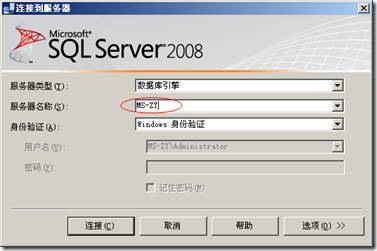
![clip_image001[6]](https://images.cnblogs.com/cnblogs_com/studyzy/WindowsLiveWriter/1bc57ce9c3b4_BFD/clip_image001%5B6%5D_thumb.jpg)
![clip_image001[8]](https://images.cnblogs.com/cnblogs_com/studyzy/WindowsLiveWriter/1bc57ce9c3b4_BFD/clip_image001%5B8%5D_thumb.jpg)
![clip_image001[10]](https://images.cnblogs.com/cnblogs_com/studyzy/WindowsLiveWriter/1bc57ce9c3b4_BFD/clip_image001%5B10%5D_thumb.jpg)